魅族手机如何开启全面屏手势操作?_安卓操作体验提升技巧
时间:2025-07-20 | 作者: | 阅读:0魅族手机开启全面屏手势操作的具体步骤是:打开“设置”应用,找到“导航与快捷方式”或“系统导航”选项,选择“手势导航”模式。常用手势包括:①从左右边缘向内滑动返回上一级;②从底部向上滑动回到桌面;③从底部滑动并停顿呼出多任务界面;④底部左右滑动切换应用。部分应用可能出现交互冲突,如侧滑菜单误触返回、游戏误触手势等问题,可通过调整应用设置、启用防误触功能或适应操作习惯解决。此外,提升安卓体验的技巧还包括精简通知、优化权限、调整动画速度、使用分屏小窗模式、个性化桌面及开启暗色模式等。

魅族手机开启全面屏手势操作,通常是在系统设置里找到“导航与快捷方式”或者“系统导航”选项,然后选择“手势导航”模式。这个过程不复杂,但能显著改变你的日常手机使用体验,让屏幕看起来更大,操作也更流畅自然。

解决方案
要让你的魅族手机用上全面屏手势,具体步骤是这样的:
打开手机上的“设置”应用。在设置菜单里,滑动寻找“导航与快捷方式”或者直接就是“系统导航”的选项,点进去。你会看到几种导航模式,比如“经典导航栏”(就是传统的虚拟按键)和“手势导航”或“全面屏手势”。选择“手势导航”模式。系统可能会弹出一个简短的手势教学动画,建议你跟着它简单学习一下,了解基本操作逻辑。确认启用后,你会发现屏幕底部的虚拟按键消失了,取而代之的是一片干净的显示区域,这时你就可以开始享受全面屏手势带来的新体验了。
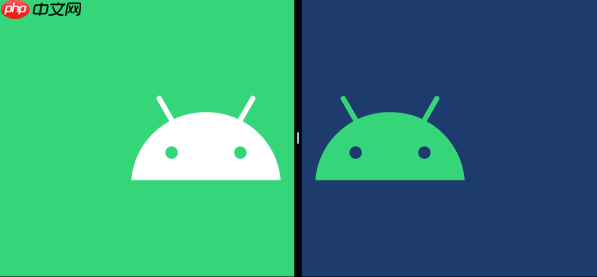
全面屏手势操作有哪些常用手势?
说实话,刚开始用全面屏手势,大家普遍会有一个适应期。不过一旦习惯了,你会发现它确实让手机用起来更“沉浸”了。最常用的几个手势,基本上是通用的:
- 返回上一级: 这个手势最常用,也最直观。你只需要从屏幕的左右边缘向内滑动一下,无论是左边还是右边,都能实现返回操作。我个人觉得这种设计挺方便的,单手操作时尤其顺手。
- 回到桌面: 想要快速回到主屏幕?很简单,从屏幕底部边缘向上滑动,然后松开手指,就直接回桌面了。
- 呼出多任务界面: 当你需要切换应用或者清理后台时,从屏幕底部边缘向上滑动,然后不要马上松开,停顿一下,多任务卡片就会浮现出来。这个手势的“停顿”时间,有时候需要自己摸索一下,找到最舒服的节奏。
- 应用间快速切换: 有些魅族系统版本,你可以在底部边缘左右滑动来快速切换最近使用的两个应用。这个功能特别适合那些需要频繁在两个App之间来回切换的场景,比如一边看资料一边聊天。
全面屏手势的魅力在于它释放了屏幕空间,让内容显示更完整。虽然初期可能会有些不习惯,但一旦掌握,效率和视觉体验都会有明显提升。
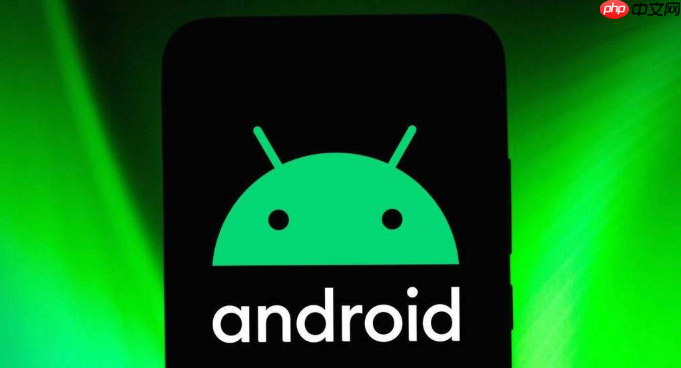
开启全面屏手势后,为什么有些应用操作会变得不顺手?
这确实是个挺常见的问题,我身边不少朋友都遇到过。全面屏手势虽然好用,但它毕竟改变了传统的交互逻辑,所以和一些应用,尤其是那些设计比较“老派”或者有自己独特交互逻辑的应用,可能会出现“水土不服”的情况。
最典型的就是侧滑菜单的冲突。很多安卓应用喜欢把菜单或者个人中心放在屏幕左侧,需要从左边缘向右滑动才能拉出来。但全面屏手势的“返回”操作也是从左右边缘向内滑。这下好了,你本来想拉菜单,结果手机直接给你返回了,是不是有点哭笑不得?
另外,一些游戏或特定应用的底部区域可能会有重要的操作按钮或者虚拟摇杆。当全面屏手势开启后,你从底部向上滑动会触发“回桌面”或“多任务”手势,很容易误触,或者手势区域直接遮挡了游戏操作,这就很影响体验了。我记得有次玩一个音游,底部按键老是被手势干扰,差点没砸手机。
还有就是边缘误触的问题。尤其是屏幕边缘弧度比较大的手机,或者你玩游戏时手持姿势比较特殊,手指可能会不小心碰到屏幕边缘,触发返回手势,结果游戏直接中断,那感觉真是糟糕透了。
遇到这些情况,通常有几种应对方法:
- 查看应用设置: 有些App在更新后会专门为全面屏手势做适配,你可以在应用设置里找找看有没有相关的兼容选项。
- 系统级手势优化: 魅族系统里通常会有“防误触”或者“游戏模式”的设置。开启游戏模式后,系统可能会暂时禁用底部手势,避免游戏过程中误触。
- 习惯和适应: 说到底,很多时候还是个习惯问题。用久了,你会自然而然地调整手指的滑动区域和力度,避免误触。
- 辅助功能: 如果实在不习惯,或者某个应用冲突特别严重,可以考虑临时开启悬浮球作为辅助导航,或者在特定应用内暂时关闭全面屏手势(如果系统支持)。
除了全面屏手势,还有哪些安卓操作体验提升技巧值得尝试?
除了全面屏手势,安卓系统其实藏着不少能提升日常使用体验的小技巧,有些可能你平时没怎么注意到,但用起来真的能让手机变得更好用、更顺手。
精简通知,打造“安静”的数字空间: 手机每天收到海量通知,很多都是不必要的。进入“设置”->“通知和状态栏”或“应用和通知”,把那些不重要的App通知都关掉。只保留即时通讯、工作相关等必要的通知,你会发现手机瞬间清净不少,注意力也更容易集中。我个人就只开微信、电话和几个重要App的通知,其他一律禁掉,感觉生活质量都提高了。
优化应用权限,保护隐私也省电: 很多App在安装时会索取大量权限,比如位置信息、麦克风、相机等。定期进入“设置”->“应用管理”->选择某个应用->“权限”,仔细检查并关闭那些不必要的权限。这不仅能保护你的个人隐私,还能减少App在后台偷偷运行,从而节省电量。比如一个计算器App,它要你的位置信息干嘛?
调整系统动画速度,让手机“飞”起来: 这是一个比较高级的技巧,但效果立竿见影。进入“设置”->“关于手机”,连续点击“版本号”几次,直到出现“您已进入开发者模式”的提示。然后返回设置菜单,找到“开发者选项”。在里面找到“窗口动画缩放”、“过渡动画缩放”和“动画程序时长缩放”这三项,把它们都改成0.5x,甚至直接关掉(0x)。你会发现手机打开应用、切换界面的速度明显加快,感觉像是换了新手机一样。
善用分屏与小窗模式,多任务处理更高效: 现代手机屏幕越来越大,分屏和小窗模式的实用性也越来越高。在多任务界面,长按某个应用卡片,通常会有分屏或小窗的选项。比如你可以一边看视频一边聊天,或者一边查资料一边做笔记。这对于提升工作和学习效率非常有帮助。
桌面布局与小部件的个性化: 不要小看桌面。花点时间整理你的应用图标,把最常用的放在触手可及的位置。探索一下小部件(Widgets),比如天气、日程、音乐播放器等,直接在桌面上显示关键信息,省去了打开App的步骤。一个清爽、高效的桌面,能让你每次拿起手机都感觉很舒服。
开启暗色模式,护眼又省电: 几乎所有安卓手机现在都支持暗色模式(夜间模式)。在“设置”->“显示”里找到并开启它。对于OLED屏幕的手机来说,暗色模式能显著降低功耗,延长续航;同时,在夜间使用手机时,也能有效减少屏幕对眼睛的刺激,保护视力。
这些小技巧,看似不起眼,但日积月累,会让你对手机的使用体验有全新的认识。手机不仅仅是一个工具,更是你生活的一部分,花点心思去优化它,绝对值得。
来源:https://www.php.cn/faq/1418158.html
免责声明:文中图文均来自网络,如有侵权请联系删除,心愿游戏发布此文仅为传递信息,不代表心愿游戏认同其观点或证实其描述。
相关文章
更多-
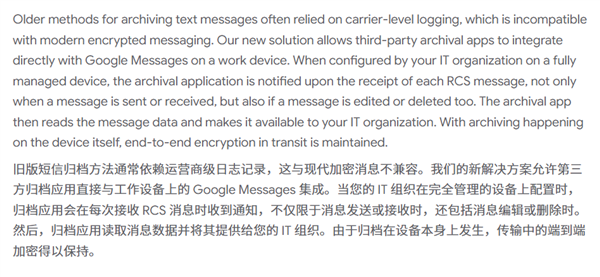
- 谷歌推RCS信息存档功能:公司可监控员工私密信息!
- 时间:2025-12-01
-

- 本来觉得双11没啥好买的 结果这些手机还挺香
- 时间:2025-11-05
-

- 真我GT8Pro官宣四个“2”:立志要成5000元内最强
- 时间:2025-09-25
-
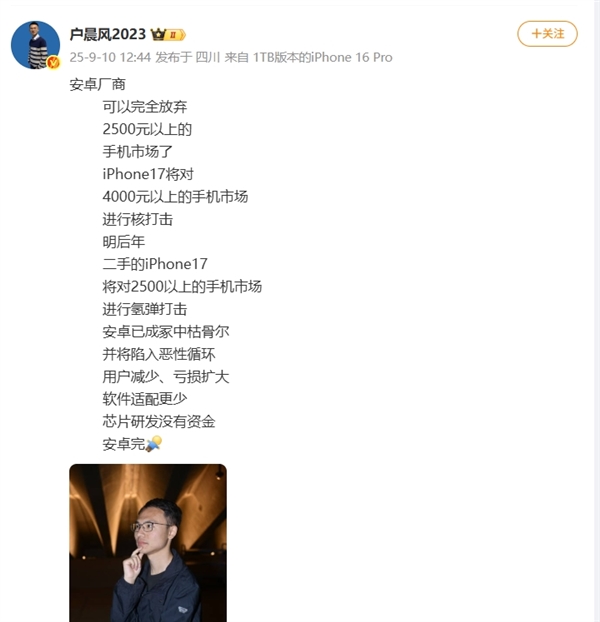
- 网红发明的“苹果人”“安卓人”概念火了:“安卓”竟然成脏话了
- 时间:2025-09-14
-

- 天气预报APP哪个最精准 5款高准确率天气软件实测对比
- 时间:2025-07-29
-
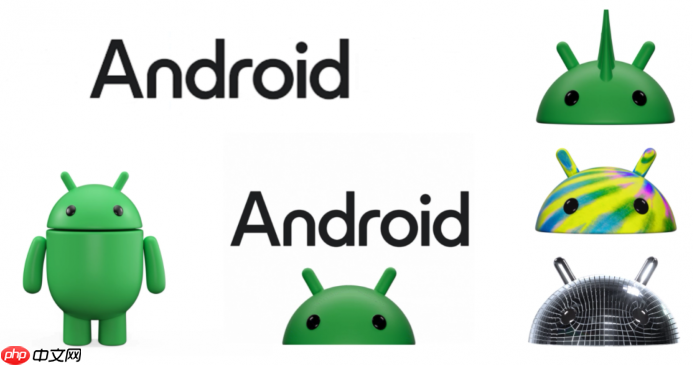
- 诺基亚手机热点共享配置方案_诺基亚手机便捷联网的详细教程
- 时间:2025-07-29
-

- 华为手机多屏协同功能实战_华为手机与电脑联动的最佳技巧
- 时间:2025-07-29
-

- 三星手机如何设置指纹支付功能?_安卓支付安全保障教程
- 时间:2025-07-28
精选合集
更多大家都在玩
大家都在看
更多-

- 燕云十六声不同难度收益一样吗
- 时间:2026-01-12
-

- 名字id男生诗意网名(精选100个)
- 时间:2026-01-12
-

- 卡厄思梦境国服开服教程
- 时间:2026-01-12
-

- 知乎怎么创建个人圈子?知乎创建个人圈子教程
- 时间:2026-01-12
-
- 《王者荣耀》S24妲己一个技能秒人出装铭文是什么-妲己铭文搭配技巧
- 时间:2026-01-12
-

- 泰拉瑞亚神圣之地的宝藏与挑战
- 时间:2026-01-12
-
- 《王者荣耀》点券赠送规则详解-怎么赠送好友英雄与皮肤
- 时间:2026-01-12
-

- 全明星觉醒上线时间
- 时间:2026-01-12

![《这是我的土地》 v1.0.3.19014升级档+未加密补丁[ANOMALY] v1.0.3.19014](https://img.wishdown.com/upload/soft/202601/04/1767522369695a4041041f4.jpg)










